Trong khi bàn phím tích hợp sẵn trên hầu hết các điện thoại thông minh Android đủ dùng cho nhu cầu cơ bản, thị trường ứng dụng bàn phím bên thứ ba lại mang đến vô vàn tính năng hấp dẫn nhằm nâng cao đáng kể trải nghiệm gõ phím của bạn. Là một người dùng Android lâu năm, tôi đã thử nghiệm không ít những bàn phím tốt nhất, nhưng không có lựa chọn nào thực sự vượt trội hơn Microsoft SwiftKey. Bài viết này sẽ phân tích chi tiết lý do vì sao SwiftKey lại là sự lựa chọn hàng đầu của tôi, so sánh với các đối thủ và chỉ ra những ưu điểm nổi bật cũng như hạn chế còn tồn tại.
Hạn Chế Của Các Bàn Phím Android Phổ Biến Khác
Khi tìm kiếm “bàn phím” trên Google Play Store, bạn sẽ thấy hàng trăm ứng dụng khác nhau để cài đặt. Từ bàn phím chuyên biệt cho từng ngôn ngữ, bàn phím chỉ tập trung vào emoji, cho đến những loại quảng cáo nổi bật với hiệu ứng đèn LED. Tuy nhiên, tôi đã tập trung đánh giá những bàn phím phổ biến và được nhiều người dùng tin cậy, bao gồm Heliboard, Typewise, Simple Keyboard và tất nhiên, Gboard.
Heliboard: Tiềm Năng Nhưng Còn Lỗi
Heliboard là một bàn phím mã nguồn mở, không yêu cầu kết nối internet để hoạt động. Mặc dù ứng dụng này cung cấp nhiều tùy chọn tùy chỉnh, nhưng vẫn còn một số lỗi cần được khắc phục. Ví dụ, trong quá trình thử nghiệm, tôi nhận thấy mỗi khi mở menu biểu tượng và sau đó nhấn phím cách, bàn phím tự động chuyển về chế độ QWERTY. Hơn nữa, tính năng gõ vuốt (gesture typing) – một trong những tính năng tôi sử dụng nhiều nhất trên mọi bàn phím – không được bật theo mặc định trên Heliboard; bạn cần tải thư viện vuốt để kích hoạt.
Typewise: Tính Năng Cao Cấp Bị Khóa Sau Tường Phí
Typewise cũng là một bàn phím khá phổ biến với hơn 1 triệu lượt tải xuống trên Google Play Store. Tuy nhiên, điểm khiến tôi băn khoăn là hầu hết các tính năng của nó đều yêu cầu trả phí. Chẳng hạn, bạn cần mua gói premium để sử dụng ngay cả những tính năng cơ bản như âm thanh khi chạm phím.
Simple Keyboard: Quá Đơn Giản, Thiếu Tính Năng Cơ Bản
Đúng như tên gọi, Simple Keyboard được thiết kế dành cho những người dùng muốn một bàn phím cực kỳ đơn giản. Tuy nhiên, theo tôi, bàn phím này “quá” đơn giản, đến mức không hề có emoji – một trong những tính năng cơ bản nhất trên bất kỳ bàn phím Android nào.
Gboard: Đối Thủ Đáng Gờm Nhưng Chưa Hoàn Hảo Như SwiftKey
Cuối cùng, hãy nói về Gboard. Thật lòng mà nói, Gboard và Microsoft SwiftKey rất giống nhau. Trên thực tế, nếu vì lý do nào đó Microsoft SwiftKey ngừng hoạt động, tôi sẽ chuyển sang Gboard ngay lập tức mà không cần suy nghĩ.
Tuy nhiên, nếu phải chỉ ra một điểm yếu nhỏ của Gboard, đó là chức năng gõ vuốt của nó không mượt mà bằng Microsoft SwiftKey. Ngoài điểm này, thật khó để tìm thấy bất kỳ nhược điểm nào của Gboard so với SwiftKey. Tôi chỉ đề xuất SwiftKey hơn Gboard dựa trên lựa chọn cá nhân; nếu không, SwiftKey cũng là một lựa chọn tốt.
Vì Sao Tôi Tin Dùng Microsoft SwiftKey Trên Android
Tôi đã sử dụng bàn phím Microsoft SwiftKey từ năm 2019, khi tôi có chiếc điện thoại Android đầu tiên của mình, Xiaomi Redmi 5. Vì vậy, không sai khi nói rằng tôi đã trải nghiệm cả những thăng trầm của ứng dụng bàn phím Android này. Tôi vẫn nhớ vài năm trước, một lỗi lạ đã khiến bàn phím bị treo mỗi khi tôi cố gắng mở phần emoji.
Dù sao, có rất nhiều lý do khiến tôi ưu tiên Microsoft SwiftKey, nhưng điều tôi thích nhất là khả năng dự đoán từ thông minh. Ngay khi bạn bắt đầu sử dụng SwiftKey, nó sẽ bắt đầu học phong cách viết của bạn, và chẳng bao lâu bạn sẽ thấy nó gợi ý từ dựa trên thói quen gõ phím của bạn. Điều này cuối cùng giúp bạn gõ nhanh hơn. Một tính năng khác cũng cải thiện tốc độ gõ là SwiftKey Flow, cho phép bạn lướt từ chữ cái này sang chữ cái khác để gõ một từ.
SwiftKey cũng hỗ trợ hơn 700 ngôn ngữ và bạn có thể gõ tối đa năm ngôn ngữ mà không cần phải thay đổi cài đặt. Bàn phím còn bao gồm một trình dịch tích hợp mà bạn có thể sử dụng để chuyển đổi văn bản sang bất kỳ ngôn ngữ nào khác.
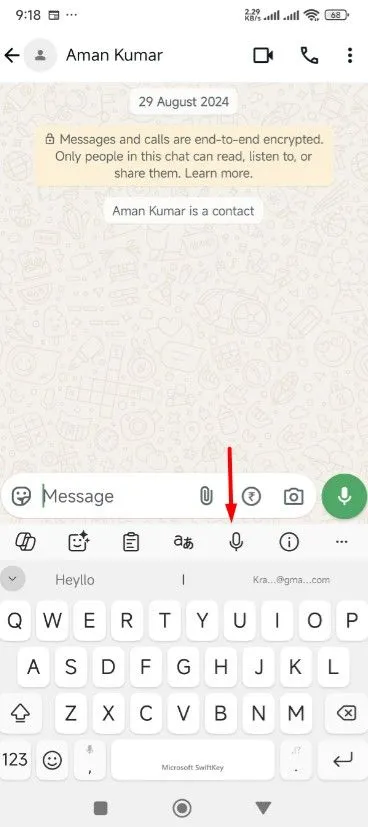 Biểu tượng dịch thuật tích hợp trên bàn phím Microsoft SwiftKey
Biểu tượng dịch thuật tích hợp trên bàn phím Microsoft SwiftKey
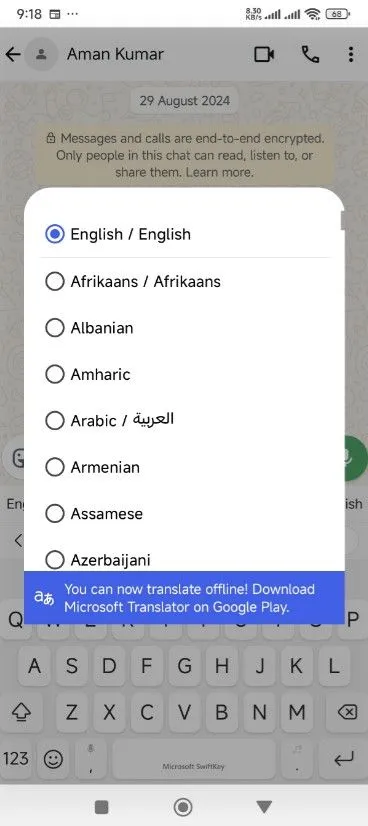 Các ngôn ngữ hỗ trợ dịch thuật đa dạng trong SwiftKey
Các ngôn ngữ hỗ trợ dịch thuật đa dạng trong SwiftKey
Ngoài ra, nếu bạn muốn hỗ trợ viết nâng cao hơn, bạn có thể tận dụng Microsoft Copilot được tích hợp vào bàn phím. Sau khi bạn đã viết đoạn văn của mình, hãy nhấn vào biểu tượng Microsoft Copilot xuất hiện ở đầu bàn phím, và bạn sẽ nhận được nhiều gợi ý liên quan đến ngữ pháp trong tab Microsoft Editor. Copilot cũng cho phép bạn thay đổi tông giọng của câu.
Nếu bạn giống tôi và thích gõ giọng nói hơn gõ thủ công, bàn phím Microsoft cho phép bạn sử dụng cả hai hình thức này đồng thời. Bên cạnh tất cả những điều này, Microsoft SwiftKey cung cấp nhiều tùy chọn tùy chỉnh. Có hàng trăm chủ đề để lựa chọn, và bạn cũng có tùy chọn tự thiết kế chủ đề riêng của mình. Bạn có thể thay đổi phông chữ emoji giữa kiểu emoji mới nhất của Google và kiểu emoji mặc định do điện thoại Android của bạn cung cấp.
Tôi đặc biệt khuyên bạn nên dành thời gian khám phá phần “Typing” (Gõ phím) trong cài đặt của Microsoft SwiftKey. Tại đây, bạn có thể tùy chỉnh hầu hết các khía cạnh về chức năng của bàn phím. Bạn có thể cấu hình liệu bàn phím có tự động viết hoa chữ cái sau dấu chấm câu hay không, quản lý cài đặt Tự động sửa lỗi và nhiều hơn nữa.
Những Vấn Đề Còn Tồn Tại Với Microsoft SwiftKey
Như đã đề cập trước đó, tôi đã sử dụng Microsoft SwiftKey được một thời gian khá dài. Đã có nhiều lỗi và vấn đề với bàn phím theo thời gian, nhưng may mắn thay, chúng đều được giải quyết rất nhanh chóng. Tuy nhiên, vấn đề đồng bộ hóa đã kéo dài hơn một năm nay, và thật không may, vẫn chưa có giải pháp nào được đưa ra.
Hóa ra, Microsoft SwiftKey cung cấp tính năng clipboard đám mây mà theo tôi, có thể là điểm bán hàng tốt nhất của bàn phím – nếu nó hoạt động trở lại. Khi tính năng này được bật, bạn có thể sao chép và dán văn bản giữa điện thoại và thiết bị Windows của mình. Nói một cách đơn giản, nếu bạn sao chép văn bản trên thiết bị Windows, SwiftKey sẽ hiển thị văn bản đó ở đầu bàn phím, cho phép bạn sử dụng nó trên điện thoại thông minh của mình. Tuy nhiên, vì lý do nào đó, tính năng này hiện không hoạt động. Thậm chí, trang hỗ trợ của Microsoft mô tả cách sử dụng tính năng này đã không được cập nhật một thời gian và vẫn hiển thị quy trình cho Windows 10. Rất có thể, Microsoft đã ngừng hỗ trợ tính năng này. Nếu đúng như vậy, sẽ tốt hơn nếu Microsoft loại bỏ tùy chọn đồng bộ đám mây khỏi SwiftKey. Nếu họ vẫn hỗ trợ, họ cần khắc phục nó càng sớm càng tốt.
Vấn đề lớn tiếp theo với Microsoft SwiftKey là việc thu thập dữ liệu của bạn. Điều thú vị là nhiều bàn phím khác, như Gboard và Grammarly, cũng có cùng vấn đề này. May mắn thay, bạn có thể ngăn Microsoft thu thập dữ liệu gõ phím của mình. Để làm điều này, hãy mở Microsoft SwiftKey, nhấn vào tùy chọn “Privacy” (Quyền riêng tư) và tắt các công tắc cho “Help Microsoft Improve” (Giúp Microsoft cải thiện) và “Share Data for Ads Personalization” (Chia sẻ dữ liệu cho cá nhân hóa quảng cáo). Trong trường hợp quyền riêng tư là mối quan tâm chính của bạn, bạn có thể chuyển sang một bàn phím tập trung vào quyền riêng tư.
Kết Luận
Tóm lại, Microsoft SwiftKey vẫn là bàn phím Android hàng đầu mà tôi tin dùng. Với khả năng dự đoán từ học hỏi thói quen của người dùng, tính năng gõ vuốt SwiftKey Flow giúp tăng tốc độ gõ, cùng với sự hỗ trợ đa ngôn ngữ và tích hợp trình dịch tiện lợi, SwiftKey mang lại trải nghiệm gõ phím vượt trội. Bên cạnh đó, việc tích hợp Microsoft Copilot còn nâng cao khả năng hỗ trợ viết, biến nó thành một công cụ mạnh mẽ cho công việc và giao tiếp hàng ngày.
Mặc dù vẫn còn tồn tại một số hạn chế như lỗi đồng bộ clipboard đám mây hay vấn đề về quyền riêng tư dữ liệu (dù có thể tùy chỉnh), những ưu điểm vượt trội của SwiftKey vẫn khiến nó trở thành lựa chọn không thể thay thế đối với tôi. Giống như bất kỳ ứng dụng nào, bạn có thể mất một chút thời gian để làm quen với SwiftKey. Nhưng sau một thời gian sử dụng, bạn sẽ yêu thích nó và cảm nhận được sự khác biệt đáng kể so với bất kỳ bàn phím nào bạn từng sử dụng trước đây. Hãy tự mình trải nghiệm và khám phá!